Poznámka
Přístup k této stránce vyžaduje autorizaci. Můžete se zkusit přihlásit nebo změnit adresáře.
Přístup k této stránce vyžaduje autorizaci. Můžete zkusit změnit adresáře.
Poznámka
VCM byl podle PowerToys verze 0.88.0 označen jako zastaralý a odstraněn. Tato stránka byla zachována pro uživatele, kteří ji stále používají ve starších verzích PowerToys, ale bude archivována v budoucnu.
Během konferenčního hovoru můžete rychle ztlumit mikrofon (zvuk) a vypnout kameru (video) jedním stisknutím klávesy bez ohledu na to, která aplikace se zaměřuje na váš počítač.
Začínáme
Výchozí klávesové zkratky pro použití Video Conference Mute jsou:
- ⊞ Win+Shift+Q pro současné přepnutí zvuku a videa
- ⊞ Win+Shift+A pro přepnutí mikrofonu
- ⊞ Win+Shift+I pro přepínání mikrofonu, dokud není klávesa uvolněna
- ⊞ Win+Shift+O pro přepnutí kamery
Při použití kláves zkratek pro přepínač mikrofonu a/nebo kamery se zobrazí malý panel nástrojů, který vás informuje o tom, jestli je mikrofon a kamera zapnuté, vypnuté nebo se nepoužívá. Nastavte pozici tohoto panelu nástrojů v nastavení PowerToys.

Pokud chcete tento modul použít, musí být vybraný jako zdroj v aplikacích, které používají kameru nebo mikrofon. Přejděte do nastavení a vyberte PowerToys VCM.
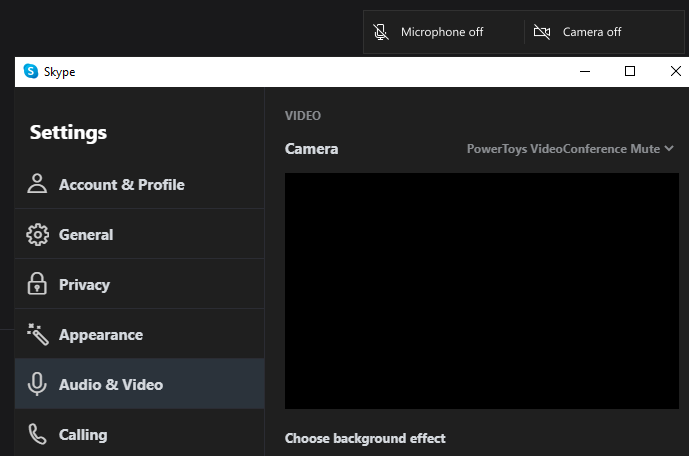
Nastavení
Nastavení poskytují následující možnosti:
| Nastavení | Popis |
|---|---|
| Zkratky | Změňte klávesovou zkratku použitou ke ztlumení mikrofonu, kamery nebo obojí kombinace. |
| Vybraný mikrofon | Vyberte mikrofon na svém počítači, který bude tento nástroj používat. |
| Tlačit ke zvrácení | Pokud je tato možnost povolena, umožňuje jak funkci push-to-talk, tak push-to-mute, v závislosti na stavu mikrofonu. |
| Vybraná kamera | Vyberte kameru na svém počítači, kterou bude tento nástroj používat. |
| Překryvný obrázek kamery | Vyberte obrázek, který se použije jako zástupný symbol, když je fotoaparát vypnutý. Ve výchozím nastavení se při vypnutí fotoaparátu pomocí tohoto nástroje zobrazí černá obrazovka. |
| Panel nástrojů | Nastavte pozici, kde se při přepnutí zobrazuje panel nástrojů pro Mikrofon zapnutý, Kamera zapnutá (výchozí umístění: pravý horní roh). |
| Zobrazit panel nástrojů na | Vyberte, jestli chcete, aby se panel nástrojů zobrazoval jenom na hlavním monitoru (výchozí) nebo na všech monitorech. |
| Skrytí panelu nástrojů při zrušení ztlumení kamery i mikrofonu |
možnosti 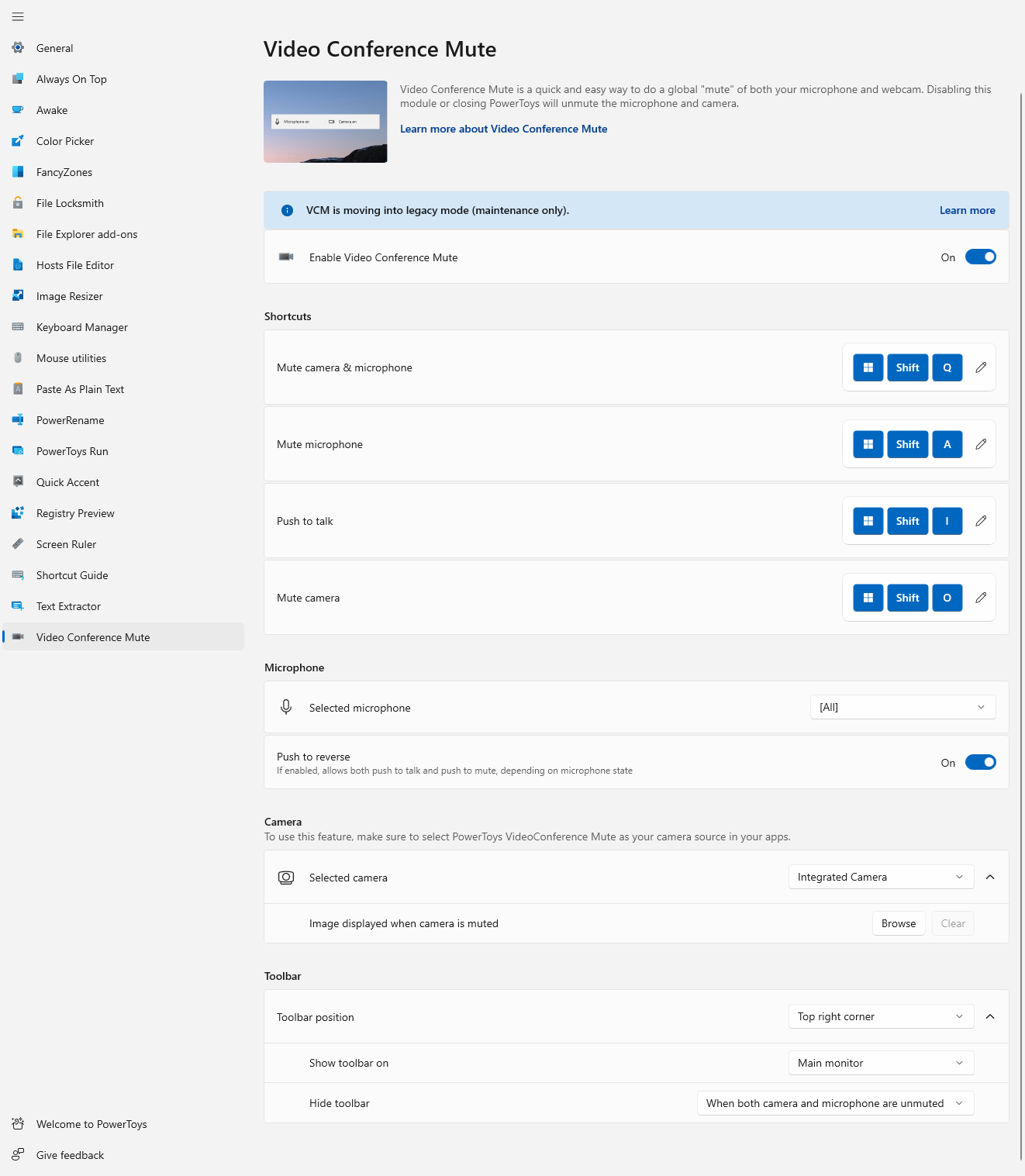
Jak to funguje v zákulisí
Aplikace komunikují se zvukem a videem různými způsoby. Pokud fotoaparát přestane fungovat, aplikace, která ji používá, se obvykle neobnoví, dokud rozhraní API neprovádí úplné resetování. Pokud přepínáte globální soukromou kameru při používání kamery v aplikaci, aplikace obvykle spadne a už se nezotaví.
Jak tedy PowerToys zvládá, abyste mohli dál streamovat?
- Zvuk:PowerToys používá API pro globální ztlumení mikrofonu v Windows. Aplikace by se měly zotavit, když je tato možnost zapnuta a vypnuta.
- Video:PowerToys má virtuální ovladač kamery. Video je směrováno přes ovladač a poté do aplikace. Výběrem klávesové zkratky Video Conference Mute se zastaví streamování videa, ale aplikace si stále myslí, že přijímá video. Video je nahrazeno černou obrazovkou nebo obrazovým zástupcem, který jste si uložili v nastavení.
Ladění ovladače fotoaparátu
Chcete-li ladit ovladač fotoaparátu, otevřete tento soubor na svém počítači: C:\Windows\ServiceProfiles\LocalService\AppData\Local\Temp\PowerToysVideoConference.log
Prázdný PowerToysVideoConferenceVerbose.flag soubor můžete vytvořit ve stejném adresáři, abyste v ovladači povolili podrobný režim protokolování.
Nainstalujte PowerToys
Tento nástroj je součástí microsoft PowerToys nástrojů pro power users. Poskytuje sadu užitečných nástrojů pro ladění a zjednodušení Windows prostředí pro vyšší produktivitu. Informace o instalaci PowerToysnajdete v tématu Instalace PowerToys.
Windows developer
